Comme vous pourriez le savoir, hier, Microsoft a publiée la mise à jour de Novembre attendue pour Windows 10. Le système d’exploitation identifié lui-même comme Windows 10 1511. Elle est disponible via Windows Update pour tout le monde. Toutefois, certains utilisateurs ne recevront pas cette mise à jour. Tout simplement, elle n’arrivera pas à leurs ordinateurs Windows 10 RTM. Voici pourquoi.
Microsoft a publié une FAQ pour Windows 10 Mise à jour 1511 de Novembre, ce qui explique quelques raisons possibles qui peuvent causer le problème de livraison de la mise à jour. Vérifiez ci-dessous pour être sûr que vous n’êtes pas concerné par une de ces raisons.
Raison 1: Mise à niveau vers Windows 10 en moins de 31 jours.
Si vous avez faite la mise à niveau vers Windows 10 en moins de 31 jours, vous ne recevrez pas la mise à jour de Novembre immédiatement. Cela est fait intentionnellement pour vous permettre de revenir à votre version précédente de Windows si vous choisissez. Après l’écoulement des 31 jours, votre ordinateur va automatiquement télécharger la mise à jour de Novembre.
Raison 2: L’option de reporter les mises à niveau est activée.
Dans Windows 10, il y a une option qui permet à l’utilisateur de Différer les mises à niveau. Vous pouvez la trouver dans l’application Paramètres –> Windows Update -> Options avancées:
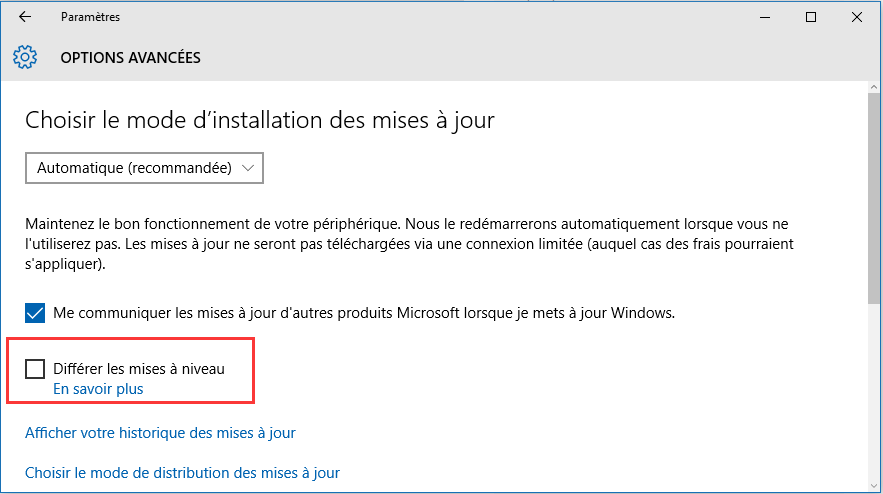
Si le paramètre mentionné est activé, vous ne pouvez pas obtenir immédiatement la mise à jour. Désactivez-le et le problème est résolu.
Raison 3: La mise à jour est désinstallée.
Dans le cas où vous avez déjà reçu la mise à jour de Novembre, mais l’a désinstallée plus tard, vous ne pourrait plus l’installer à nouveau l’aide de Windows Update. Elle sera cachée pour votre ordinateur et ne va pas réapparaître.
Donc, si vous êtes concerné par la première ou la troisième raison, vous devez aller vers le site Web de Microsoft du téléchargement des logiciels puis télécharger le fichier d’image ISO officiel de la version 1511 de Windows 10. C’est la seule manière possible pour l’installer sur votre ordinateur pour le moment.
En Savoir Plus:
Le Meilleur Antivirus 2016 pour Windows 10
Supprimer les dossiers Windows.old
Accélérer Windows 10 au démarrage
Comment créer une clé USB de récupération pour Windows 10